連接 SQL Server 巨量資料叢集:Active Directory 模式
本文描述如何連線到在 Active Directory 模式中部署的 SQL Server 巨量資料叢集端點。 本文中的工作需要您具有在 Active Directory 模式中部署的 SQL Server 巨量資料叢集。 如果您沒有叢集,請參閱在 Active Directory 模式中部署 SQL Server 巨量資料叢集。
重要
Microsoft SQL Server 2019 巨量資料叢集附加元件將會淘汰。 SQL Server 2019 巨量資料叢集的支援將於 2025 年 2 月 28 日結束。 平台上將完全支援含軟體保證 SQL Server 2019 的所有現有使用者,而且軟體將會持續透過 SQL Server 累積更新來維護,直到該時間為止。 如需詳細資訊,請參閱公告部落格文章與 Microsoft SQL Server 平台上的巨量資料選項。
概觀
使用 AD 驗證登入 SQL Server 主要執行個體。
若要確認對 SQL Server 執行個體的 AD 連線,請使用 sqlcmd連線到 SQL 主要執行個體。 在部署時,系統會為提供的群組自動建立登入 (clusterUsers 和 clusterAdmins)。
如果您使用 Linux,請先以 AD 使用者的身分執行 kinit,然後執行 sqlcmd。 如果您使用 Windows,只要以所需的使用者身分,從已加入網域的用戶端機器登入即可。
從 Linux/Mac 連線到主要執行個體
kinit <username>@<domain name>
sqlcmd -S <DNS name for master instance>,31433 -E
從 Windows 連線到主要執行個體
sqlcmd -S <DNS name for master instance>,31433 -E
使用 Azure Data Studio 或 SSMS 登入 SQL Server 主要執行個體
從已加入網域的用戶端,您可以開啟 SSMS 或 Azure Data Studio 並連線到主要執行個體。 這與使用 AD 驗證連線到任何 SQL Server 執行個體的體驗相同。
從 SSMS:
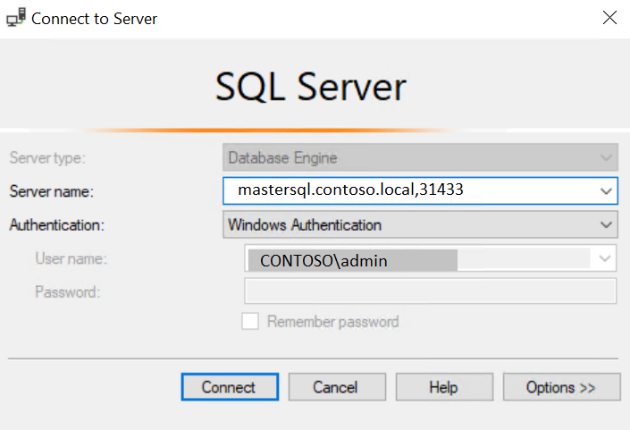
從 Azure Data Studio:
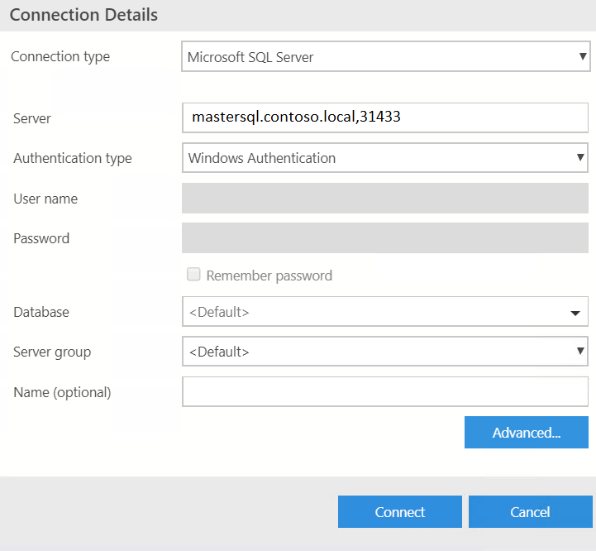 }
}
使用 AD 驗證來登入控制器
從 Linux/Mac 使用 AD 驗證連線到控制器
您可透過兩個選項以使用 Azure Data CLI (azdata) 和 AD 驗證來連線到控制器端點。 您可使用 --endpoint/-e 參數:
kinit <username>@<domain name>
azdata login -e https://<controller DNS name>:30080 --auth ad
或者,您可使用 --namespace/-n 參數進行連線,此為巨量叢集名稱:
kinit <username>@<domain name>
azdata login -n <clusterName> --auth ad
從 Windows 使用 AD 驗證連線到控制器
azdata login -e https://<controller DNS name>:30080 --auth ad
將 AD 驗證用於 Knox 閘道 (webHDFS)
您也可以透過 Knox 閘道端點,使用 curl 發出 HDFS 命令。 這需要對 Knox 進行 AD 驗證。 以下 curl 的命令會透過 Knox 閘道發出 webHDFS REST 呼叫,以建立稱為 products 的目錄
curl -k -v --negotiate -u : https://<Gateway DNS name>:30443/gateway/default/webhdfs/v1/products?op=MKDIRS -X PUT